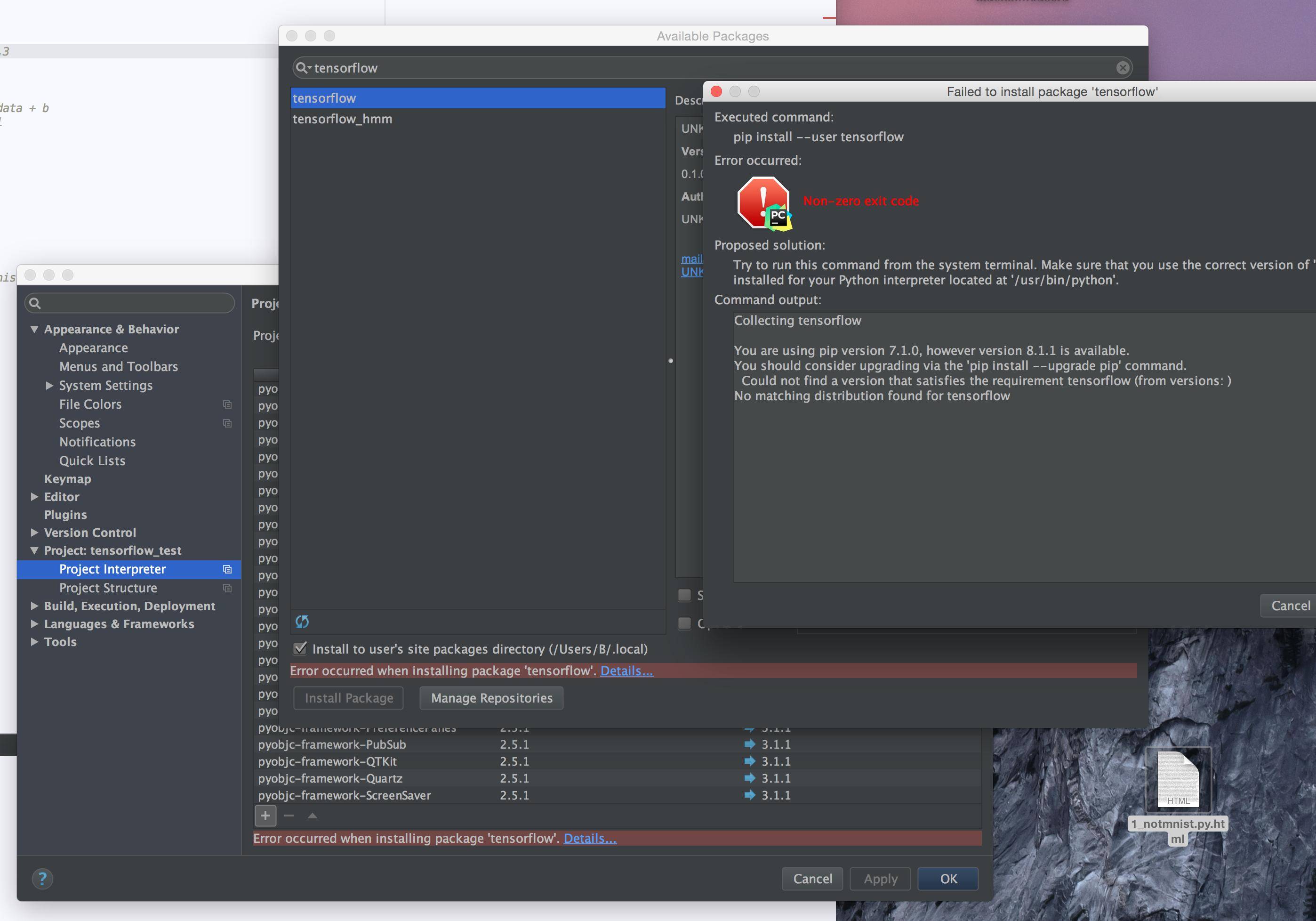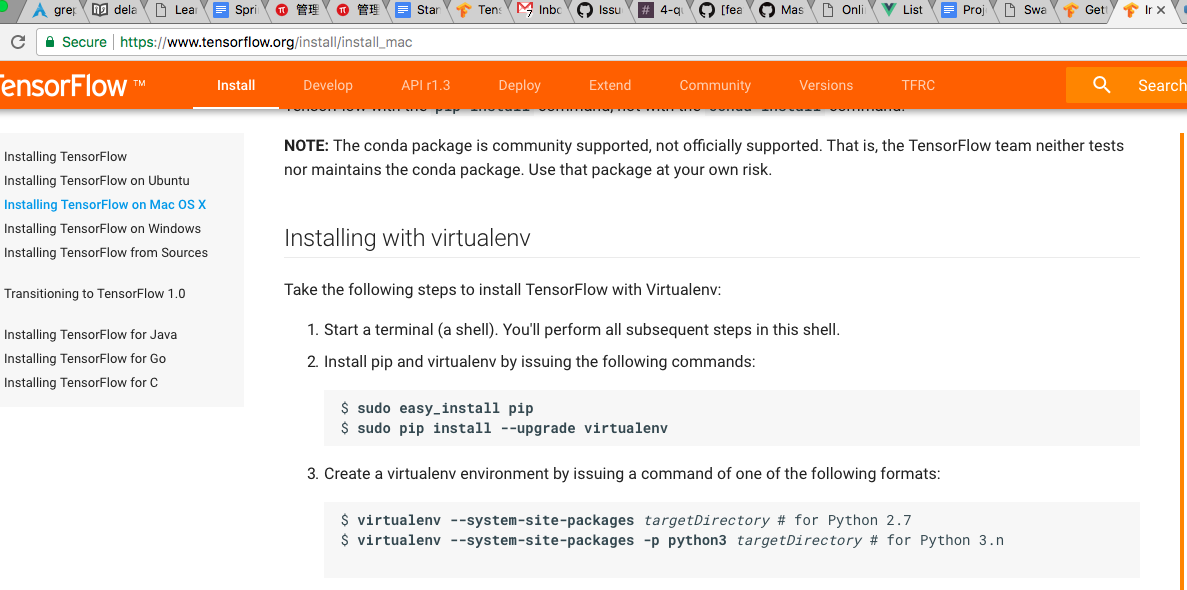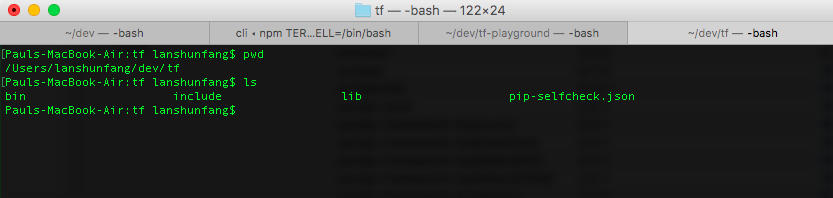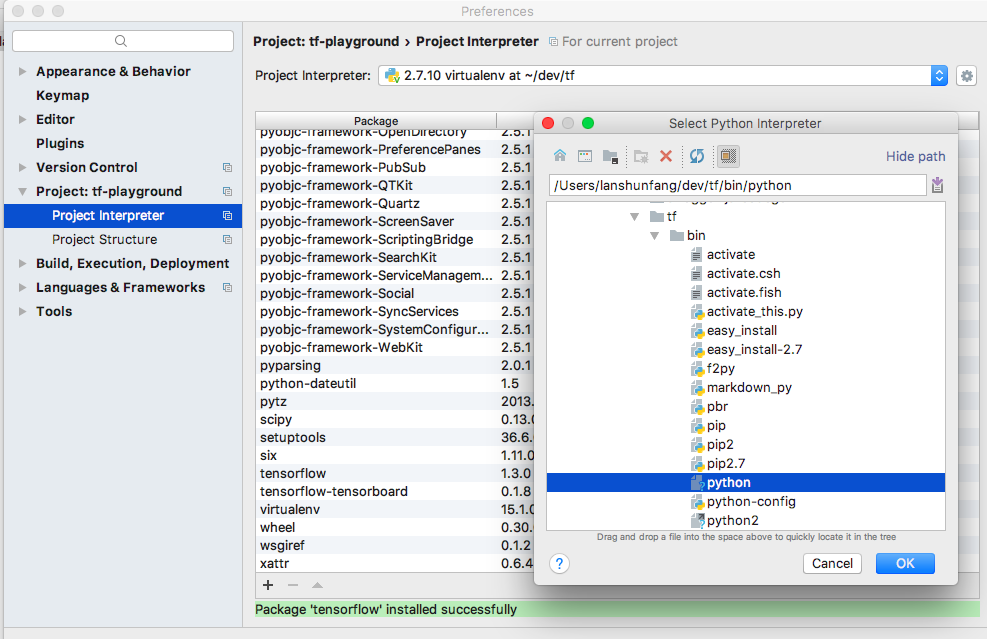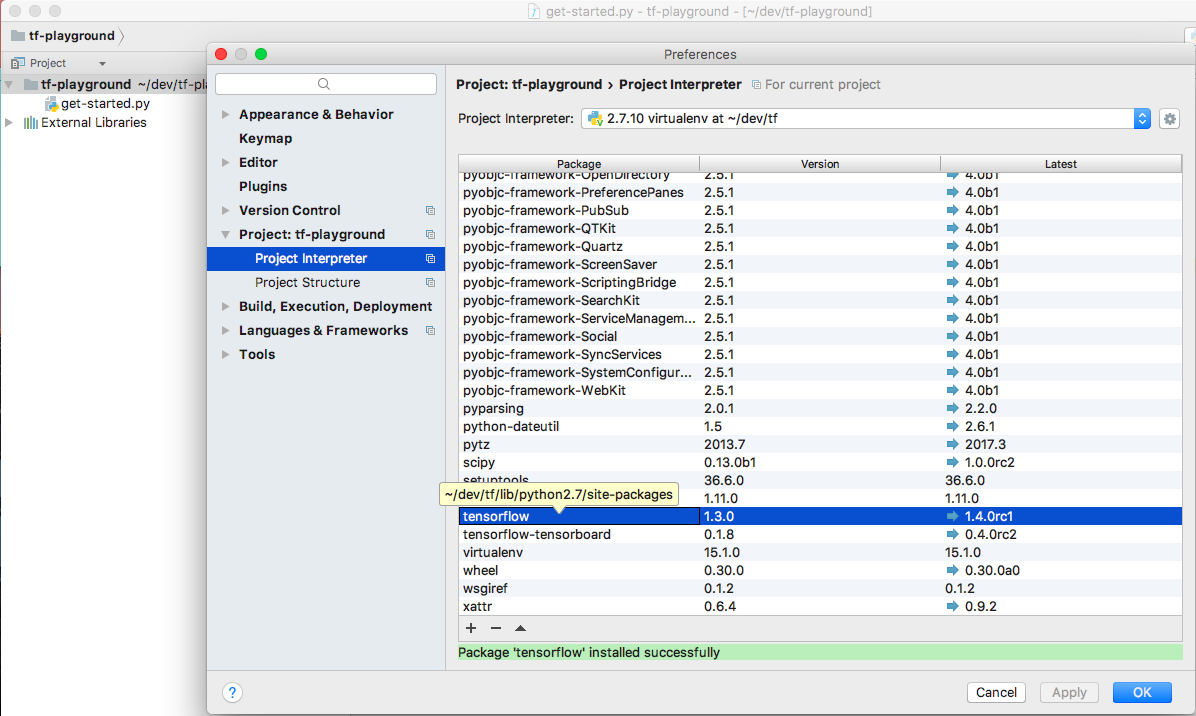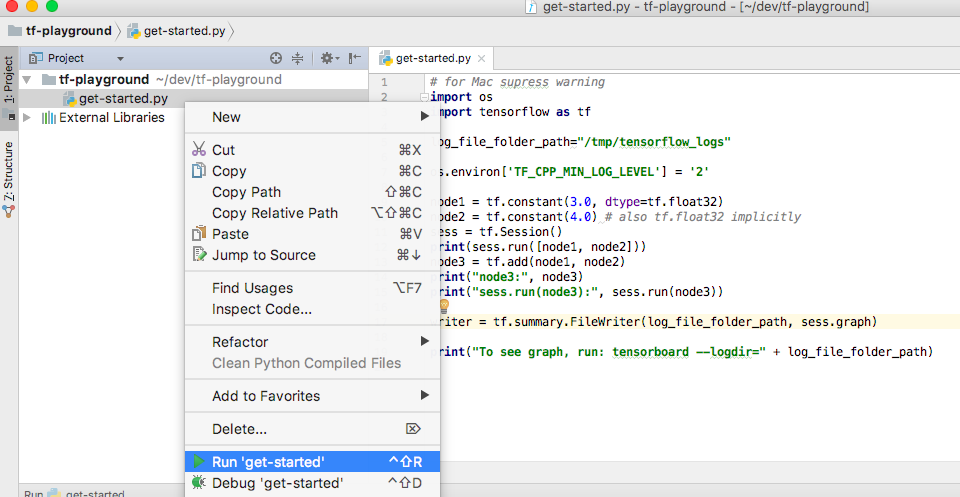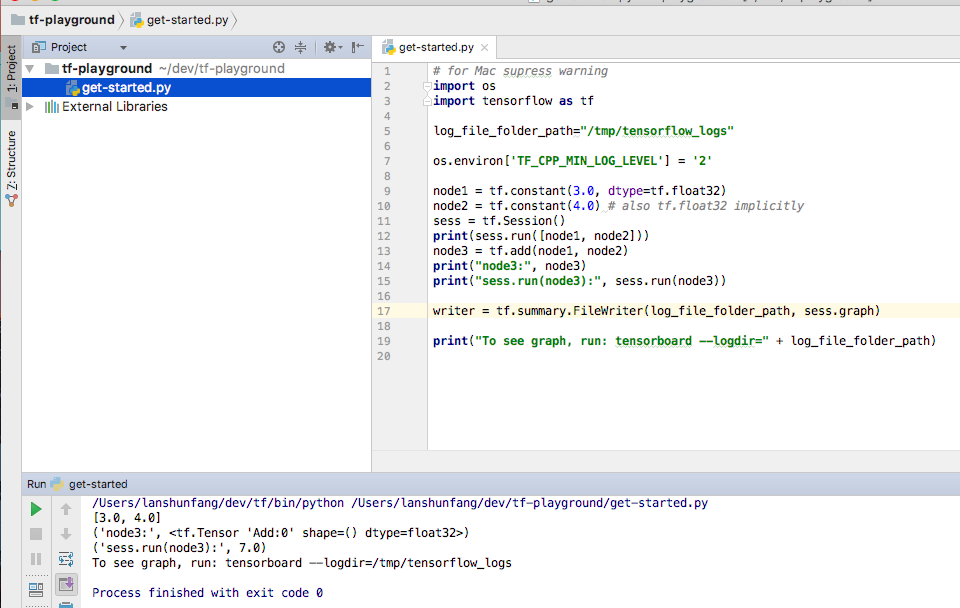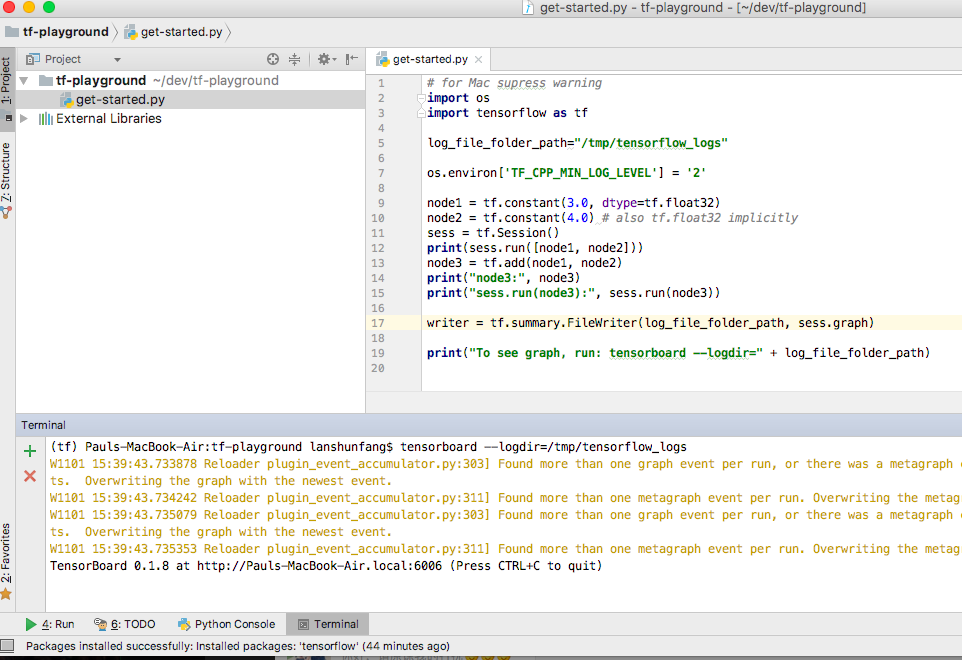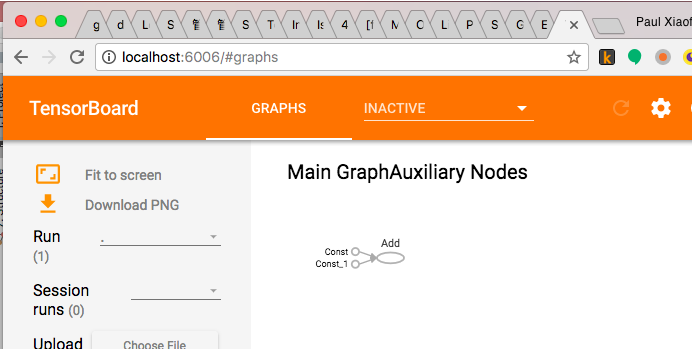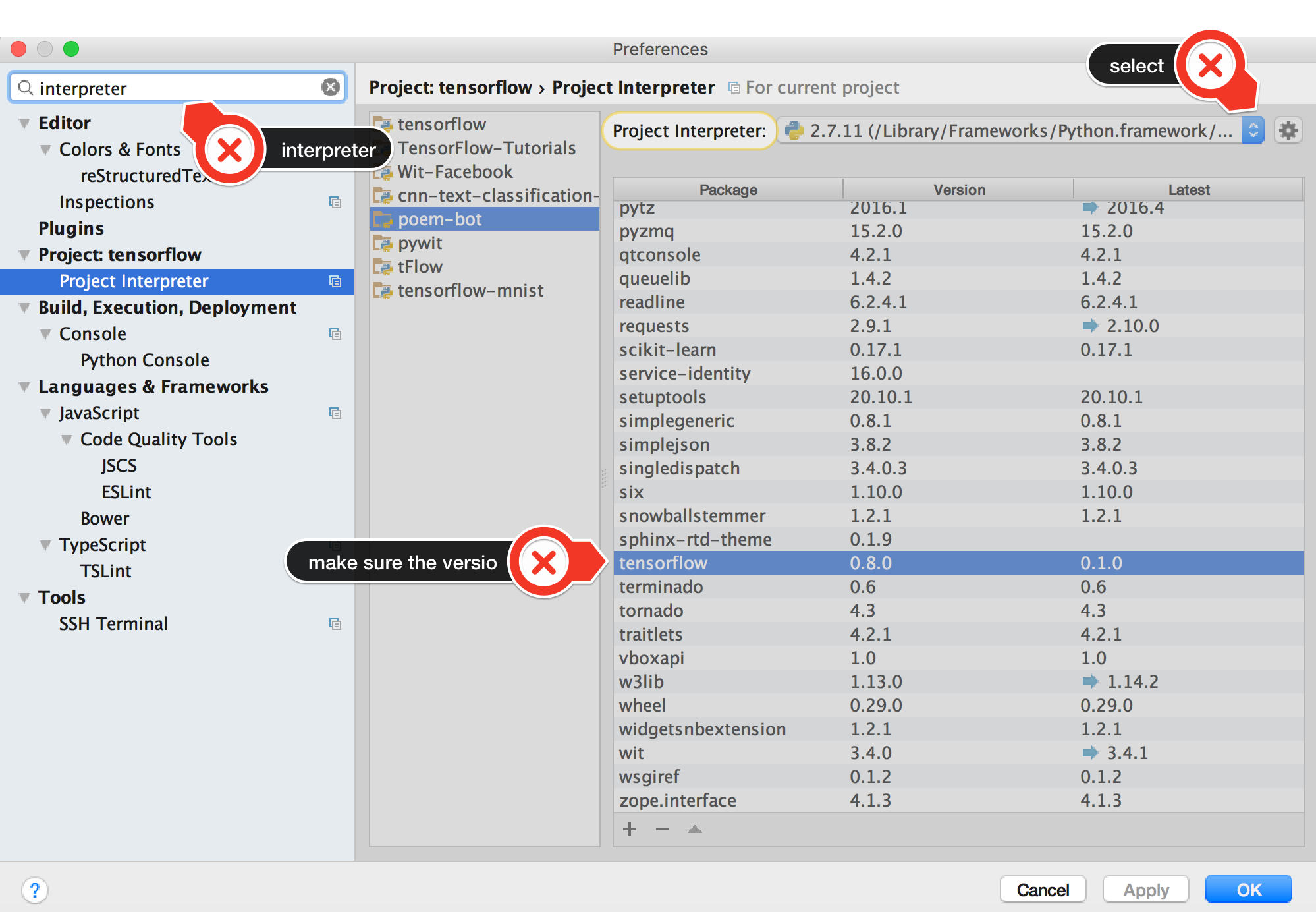Установка tensorflow на Pycharm (Mac)
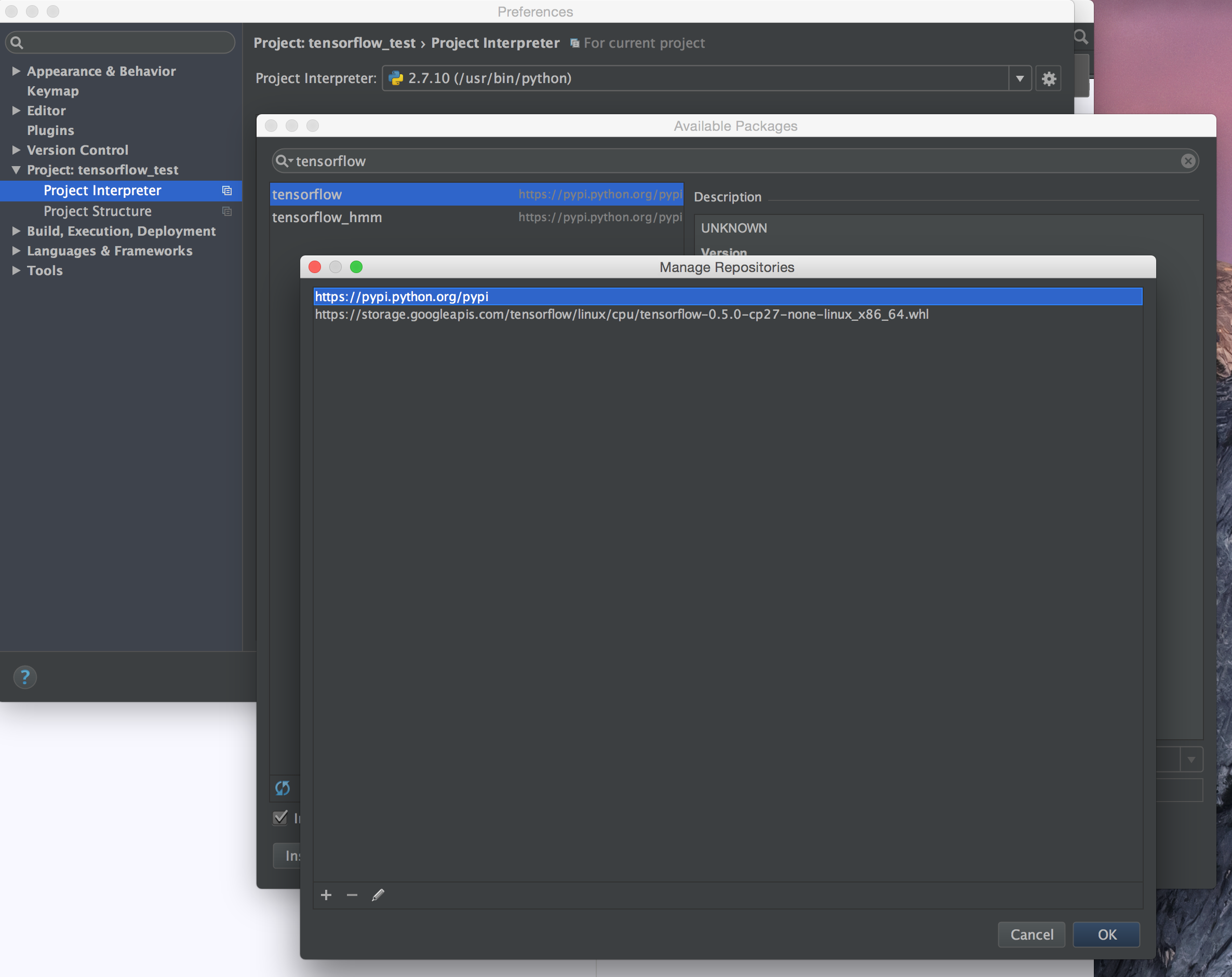
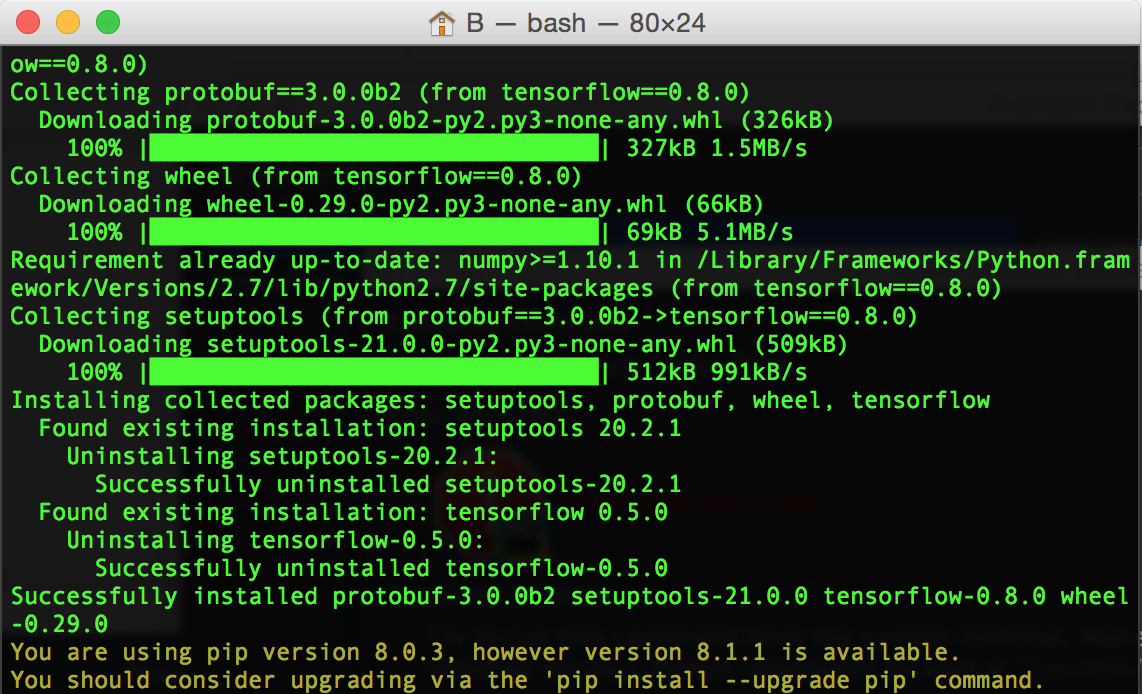 Я пытался использовать tensorflow в PyCharm IDE.
Я пытался использовать tensorflow в PyCharm IDE.
кажется, что в Pycharm, это один клик, чтобы установить пакет. С Бампи было очень легко. Теперь ошибка возникает, когда я пытался установить tensorflow. Tensorflow был установлен через терминал на Mac, как показывает скриншот, с помощью команды
sudo pip install --обновление https://storage.googleapis.com/tensorflow/mac/tensorflow-0.8.0-py2-none-any.whl (См. https://www.tensorflow.org/versions/r0.8/get_started/os_setup.html#pip-installation) Есть предложения ? Спасибо.
5 ответов
Если вы устанавливаете tensorflow с опцией virtualenv и хотите использовать его из Pycharm для проекта, вам необходимо настроить соответствующий интерпретатор virtualenv. На форуме есть несколько решений, например как заставить VirtualEnv TensorFlow работать в PyCharm?, однако, это не сработало для меня с ошибкой" python packaging tools not found pycharm".
это рабочее решение для меня, сначала создайте virtualenv из Pycharm, а затем установите tensorflow там:
- в Pycharm, предпочтения - > интерпретатор проекта - > создать VirtualEnv - > дайте virtualenv имя и местоположение по вашему выбору, и выберите опцию "наследовать глобальные пакеты сайта"- > OK.
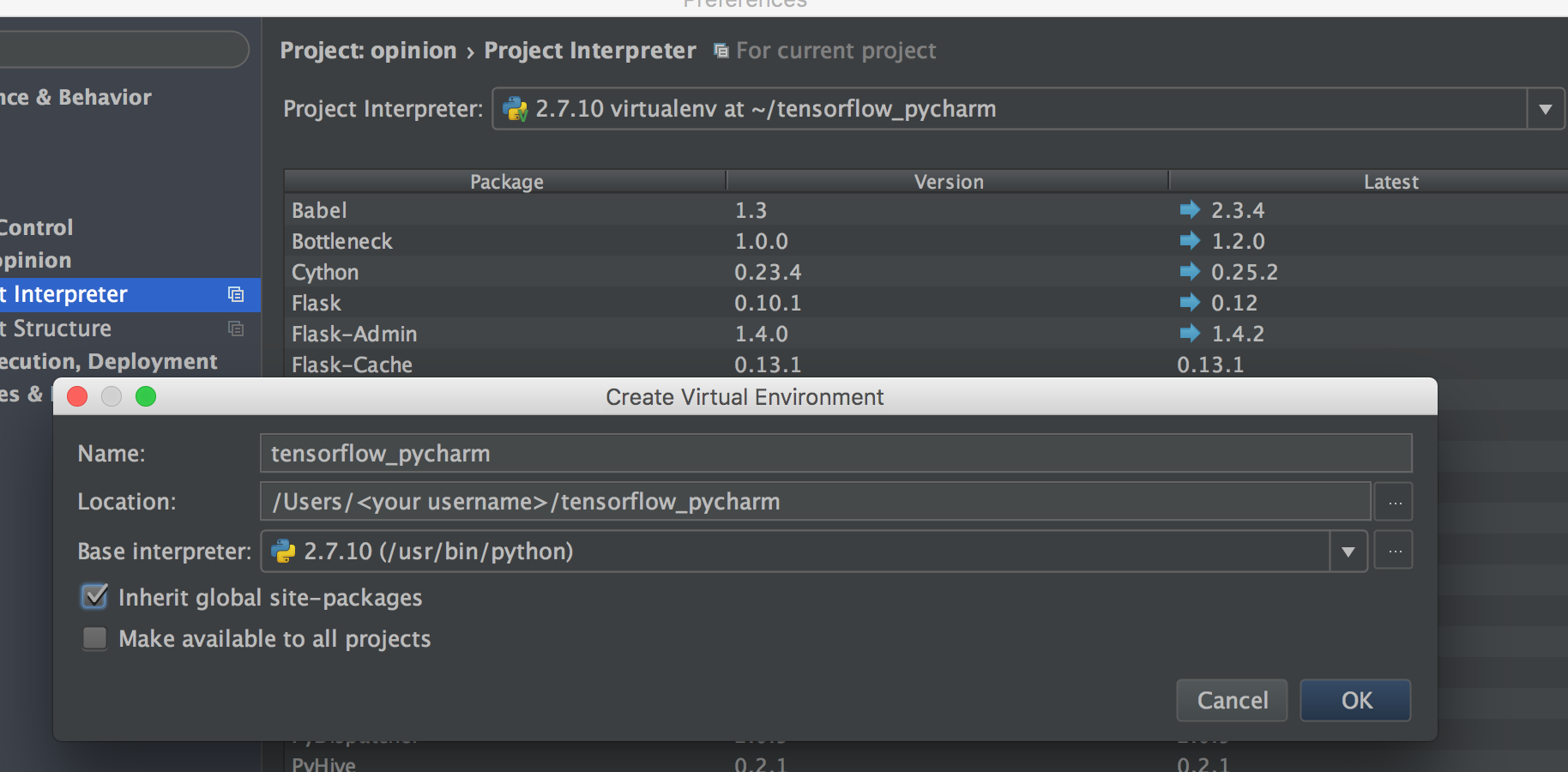
в командной строке установите tensorflow в расположение virtualenv, созданное на Шаге 1. Для вышеуказанного случая местоположение
~/tensorflow_pycharm, поэтому выполнить командуvirtualenv --system-site-packages ~/tensorflow_pycharmВ Pycharm, выберите созданный интерпретатор проекта и выберите пакет tensorflow, дважды щелкните, чтобы установить пакет.
Если Шаг 3 успешен, установите конфигурацию запуска и попробуйте запустить образец программы.
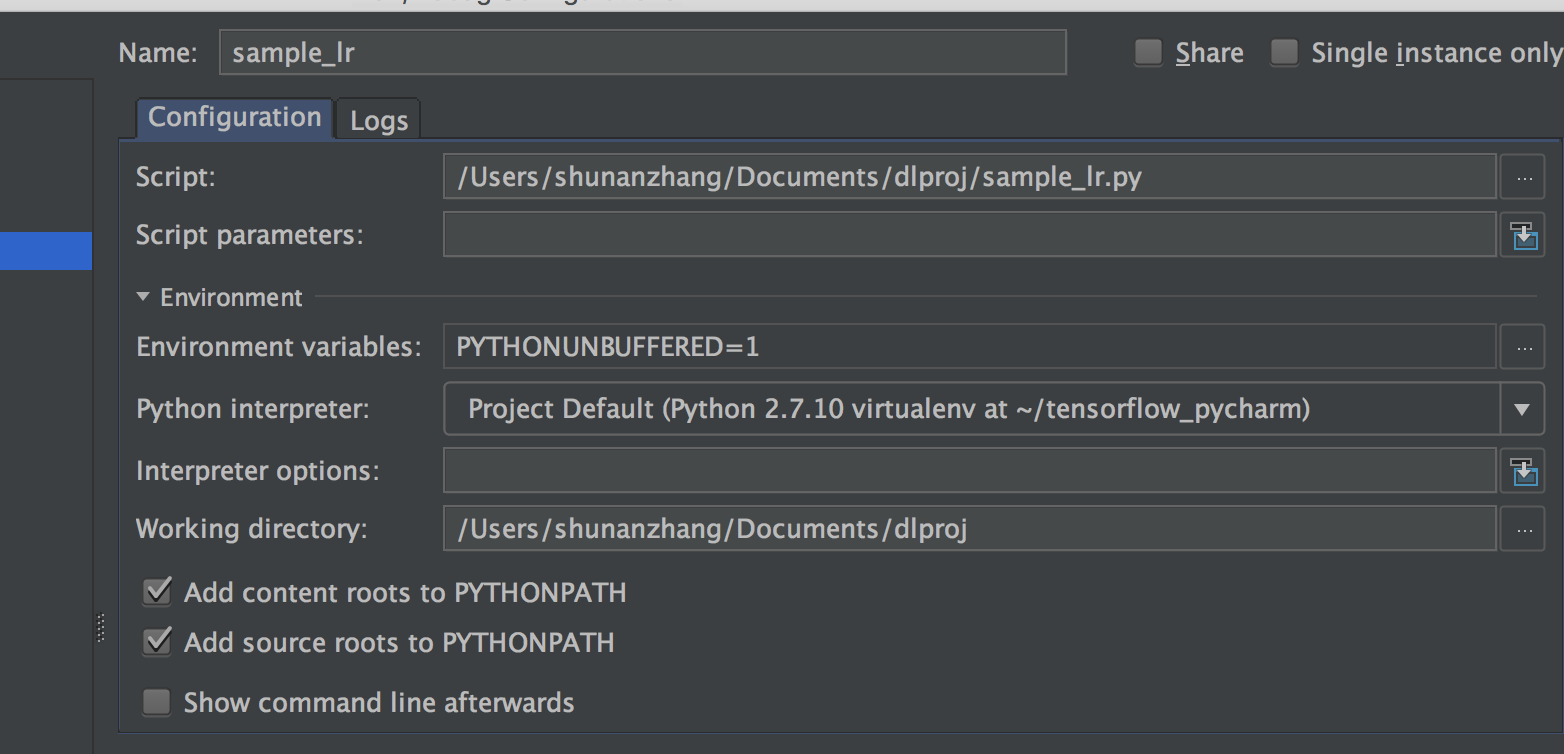
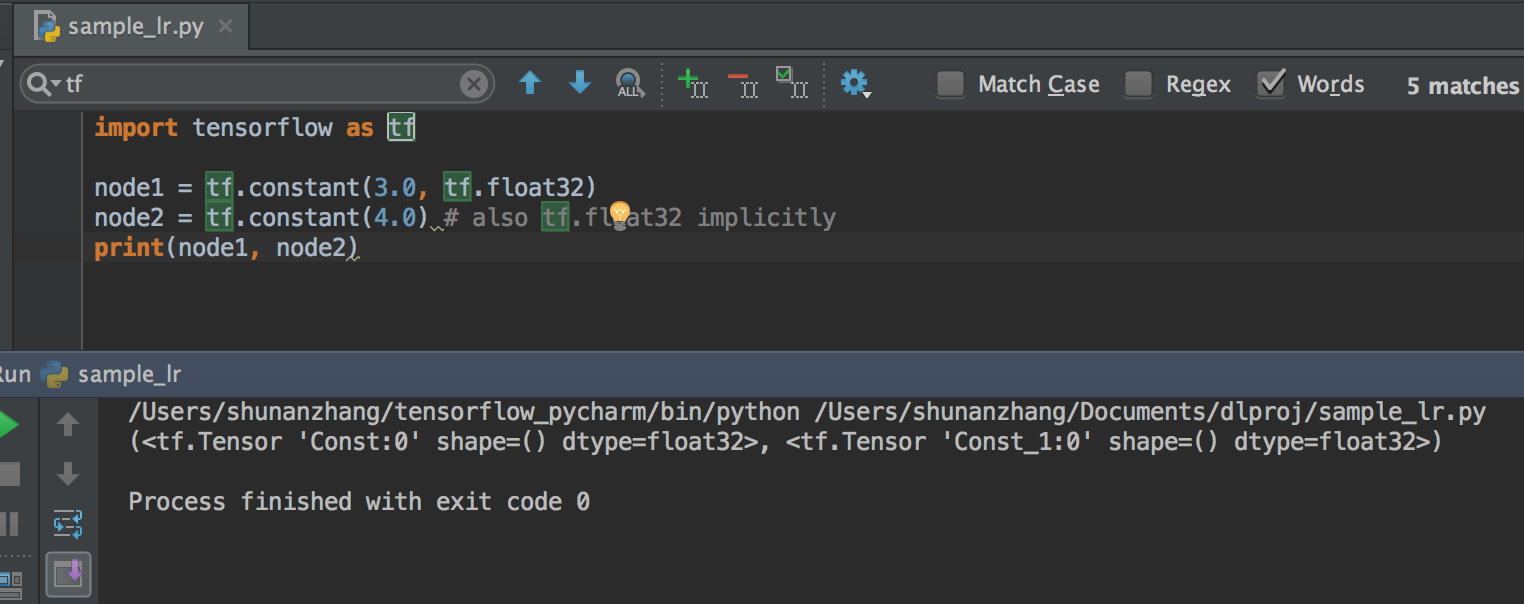
Обновление - Ноября. 1 2017,:
успешно пробовал с последним Jetbrain PyCharm Community Edition (2017.2.4) и Python 2.7.14, с Installing with virtualenv of https://www.tensorflow.org/install/install_mac.
установить tensorflow с virtualenv
Добавить локальный проект Переводчик.
выполнить скрипт
создать диаграмму
Run tensorboard --logdir=/tmp/tensorflow_logs в терминале PyCharm
Go предпочтения и поиск интерпретатора. Вы можете увидеть несколько переводчиков. Выберите любой интерпретатор, в котором установлен пакет tensorflow.
Проверьте установленные пакеты и дважды проверьте версии tensorflow, как показано на этом рисунке.
подводя итог (на Mac):
Шаг 1, получить последнюю версию Python (2.7.11 сегодня) на Pycharm: Pycharm, не могу найти Python версии 2.7.11
Раздел 2, следовать "установкой Пип" https://www.tensorflow.org/versions/r0.8/get_started/os_setup.html#download-and-setup
Шаг 3, Pycharm-- preference -- Project interpreter, установите последние версии numpy, protobuf, шесть. ошибка импорта Tensorflow на Pycharm (Mac) Обратите внимание, возможно, придется нажать кнопку "указать версию" при установке.
Шаг 4, Pycharm-- preference -- Project interpreter, установите последнюю версию tensorflow (V 0.8.0 сегодня). Обратите внимание, если не найти v0.8.0, затем, возможно, придется вручную нажать "Управление репозиториями", а затем добавить ссылку шага 2 (https://storage.googleapis.com/tensorflow/mac/tensorflow-0.8.0-py2-none-any.whl)
эти шаги хорошо работали на обоих компьютерах Mac шахта. Спасибо за помощь во время процедуры от участников.
шаги я последовал 1. Используйте опцию virtualenv в официальном руководстве tensor flow для установки и следуйте инструкциям по установке и настройке tensor flow. Хотя мы уже создали виртуальную среду здесь, я создал отдельную среду для проектов Pycharm.
вот как вы это делаете. 1. Создайте новый проект. Перейдите в раздел Настройки. Перейдите к интерпретатору и создайте новый virtualEnv. Дайте ему имя и установите флажок "наследовать глобальные пакеты сайта". Нажимать "ЛАДНО." создание virtualenv
-
Ниже приведен список пакетов. Вот где я не мог найти тензорный поток изначально. Если это так, в левом нижнем углу есть символ+. Нажмите на него и вручную найдите "tensorflow". Нажмите "установить пакет" в левом нижнем углу. установка пакета tensorflow После завершения установки нажмите OK.Закройте этот экран. Теперь Tensorflow появится в списке установленных пакетов. Нажмите ok. Сейчас проверьте установку с помощью программы.
import tensorflow as tf hello = tf.constant("hello TF") sess = tf.Session() print(sess.run(hello))
надеюсь, что это помогает.